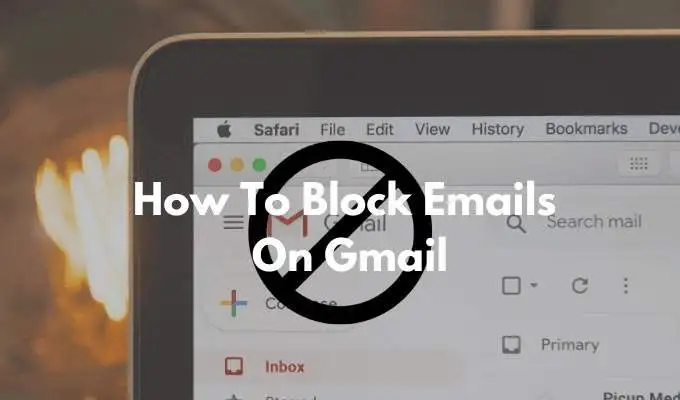Cách chặn email trên Gmail
Nếu bạn đang hoạt động trực tuyến, việc ẩn địa chỉ Gmail của bạn là khá khó khăn. Ai đó sẽ thêm bạn vào danh sách email của họ hoặc họ sẽ bắt đầu gửi email trực tiếp cho bạn. Cũng có thể có lúc bạn không muốn nhận email từ người mà bạn đã nói chuyện trước đó.
Mặc dù Gmail cung cấp cho bạn một tùy chọn để hủy đăng ký nhận bản tin và nó có bộ lọc spam tốt, nhưng những thư như thế này sẽ lọt qua bộ lọc và sau đó chuyển đến hộp thư đến chính của bạn. Nhưng đừng lo lắng, có một giải pháp cho điều này. Tất cả những gì bạn phải làm là chặn người gửi email. Đây là cách chặn email trên Gmail.
Nội dung bài viết
Cách chặn email trên web Gmail
Bạn có thể chặn email trực tiếp từ giao diện email (giống như trên Instagram và Facebook). Không cần tạo bộ lọc đặc biệt để gửi địa chỉ email đến thư mục Spam. Tính năng chặn email trong Gmail sẽ thay bạn làm điều đó.
- Mở trang web Gmail trong trình duyệt bạn chọn và đăng nhập bằng thông tin đăng nhập của bạn.
- Mở email từ người gửi mà bạn muốn chặn.
- Nhấn vào Thực đơn từ góc trên bên phải.
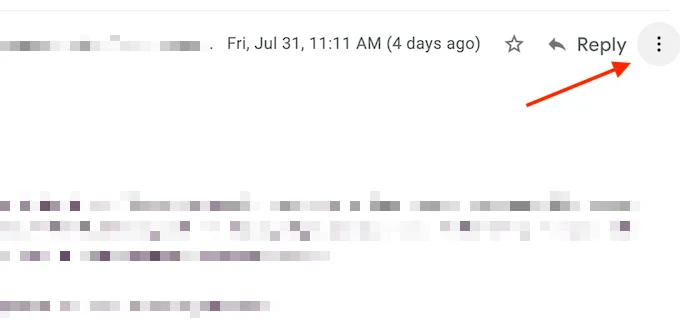
- Chọn Chặn (Người gửi) Lựa chọn.
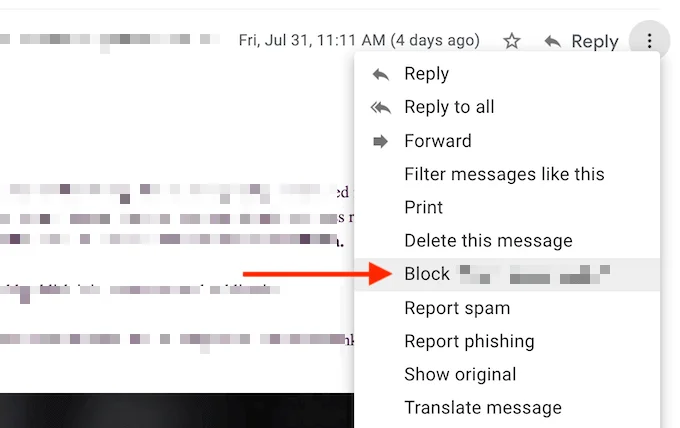
- Từ cửa sổ bật lên, xác nhận bằng cách nhấp vào Khối cái nút.
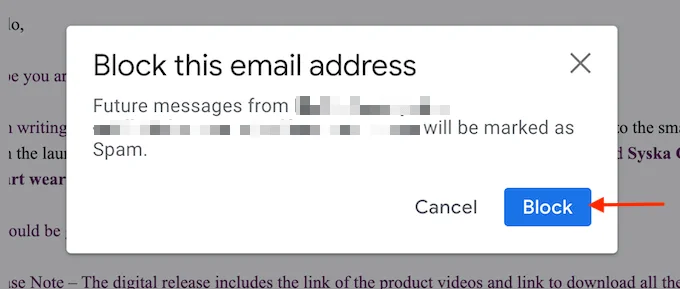
- Giờ đây, Gmail sẽ cho bạn biết rằng tất cả các email mới từ người gửi này sẽ chuyển sang mục thư rác. Nếu bạn muốn gửi email hiện tại vào thư rác, bạn có thể nhấp vào Chuyển đến Spam cái nút.
Cách chặn email trên Gmail trên điện thoại di động
Quá trình chặn email trên ứng dụng Gmail dành cho iPhone và Android rất giống nhau.
- Mở ứng dụng Gmail trên iPhone hoặc điện thoại thông minh Android của bạn và đảm bảo rằng bạn đã đăng nhập bằng đúng tài khoản.
- Mở email bạn muốn chặn.
- Chạm vào Thực đơn từ góc trên bên phải.
- Từ cửa sổ bật lên, hãy nhấn vào Chặn (Người gửi) cái nút.
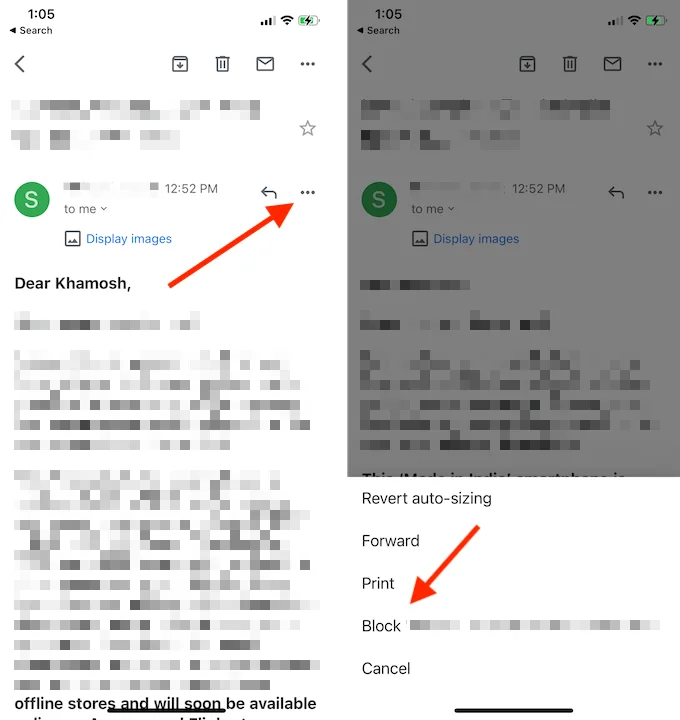
- Người gửi sẽ bị chặn ngay lập tức (không giống như Gmail dành cho web, bạn không cần xác nhận hành động).
- Nếu bạn muốn gửi email vào thư rác, bạn có thể nhấn vào Báo cáo thư rác cái nút.
Cách bỏ chặn người gửi email
Bạn muốn nhận email từ một người gửi bị chặn? Bạn có thể đảo ngược quyết định của mình và bỏ chặn người gửi email bất kỳ lúc nào.
- Mở trang web Gmail trong trình duyệt của bạn. Từ Hộp thư đến, nhấp vào Cài đặt biểu tượng và chọn Xem tất cả cài đặt Lựa chọn.
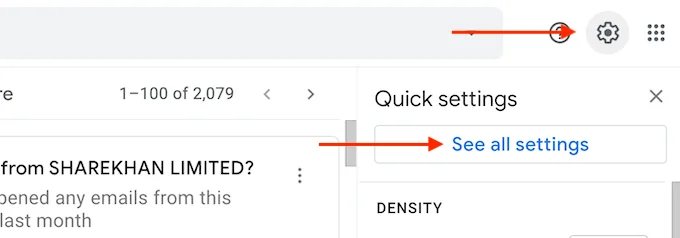
- Đây, đi tới Bộ lọc và địa chỉ bị chặn phần.

- Cuộn xuống cuối phần. Tại đây, bạn sẽ thấy danh sách tất cả các địa chỉ bị chặn. Để bỏ chặn một, hãy nhấp vào Mở khóa cái nút.
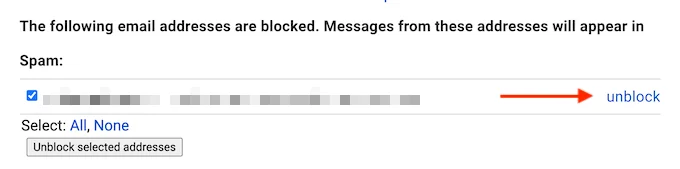
- Nếu bạn muốn bỏ chặn nhiều địa chỉ, hãy chọn chúng, sau đó chọn Bỏ chặn các địa chỉ đã chọn cái nút.
- Từ cửa sổ bật lên, xác nhận hành động của bạn bằng cách sử dụng Mở khóa cái nút.
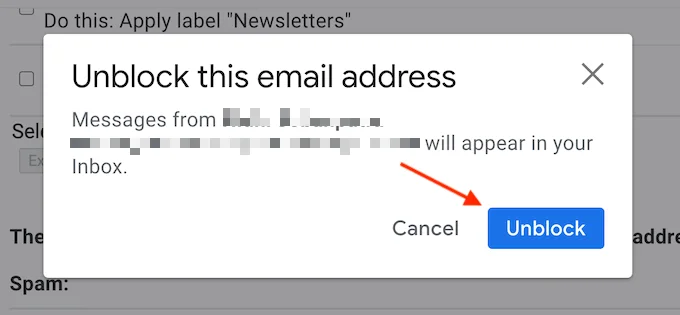
Bây giờ, địa chỉ email sẽ không bị đánh dấu là spam. Thư mới từ email bây giờ sẽ kết thúc trong Hộp thư đến thay vì thư mục Spam.
Bạn sẽ không tìm thấy tùy chọn tương tự trong ứng dụng Gmail dành cho iPhone và Android. Để bỏ chặn một người gửi trên thiết bị di động, bạn cần tìm email từ người gửi. Sau đó nhấn vào Thực đơn từ email và chọn Bỏ chặn (Người gửi) tùy chọn để bỏ chặn chúng.
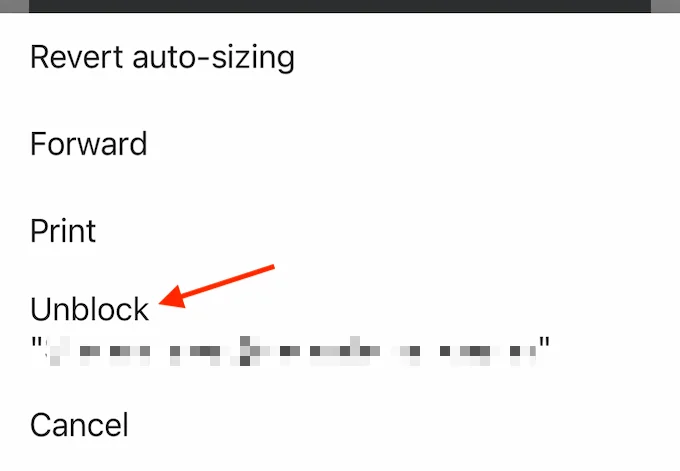
Cách hủy đăng ký Gmail trên web
Nếu bạn nhận được quá nhiều email từ một bản tin, bạn có thể hủy đăng ký nhận bản tin đó thay vì chặn người gửi.
Để thực hiện việc này bằng ứng dụng web Gmail, hãy làm theo các bước sau.
- Trên ứng dụng web Gmail, đăng nhập bằng tài khoản của bạn.
- Mở email mà bạn muốn hủy đăng ký.
- Phát hiện Hủy đăng ký bên cạnh tên của người gửi và nhấp vào nó.
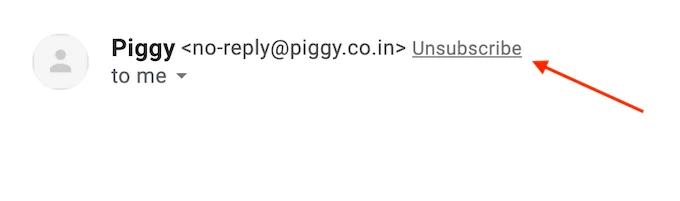
- Từ cửa sổ bật lên, nhấp vào Hủy đăng ký để xác nhận.
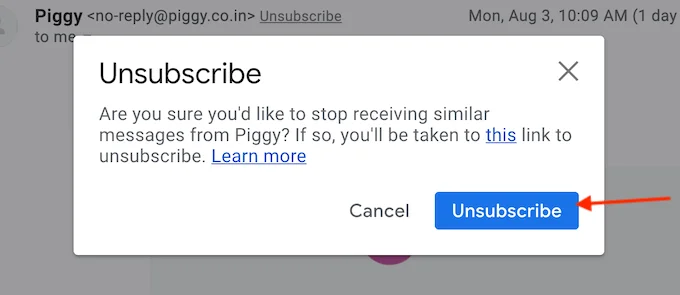
- Nếu bạn không thấy Hủy đăng ký trong giao diện Gmail, chuyển đến cuối email bản tin và tìm kiếm Hủy đăng ký liên kết. Nhấp vào nó để hủy đăng ký nhận email.

Bây giờ bạn đã hủy đăng ký nhận email thành công và bạn sẽ không nhận được bất kỳ email mới nào từ bản tin.
Cách hủy đăng ký trên ứng dụng Gmail
Tương tự, bạn cũng có thể hủy đăng ký bằng ứng dụng Gmail trên iPhone hoặc điện thoại thông minh Android của mình.
- Mở ứng dụng Gmail trên iPhone hoặc điện thoại thông minh Android của bạn.
- Mở email bạn muốn hủy đăng ký.
- Chạm vào Thực đơn từ thanh công cụ trên cùng (phía trên giao diện email).
- Chọn Hủy đăng ký Lựa chọn.
- Từ cửa sổ bật lên, xác nhận bằng cách nhấn vào Hủy đăng ký cái nút.
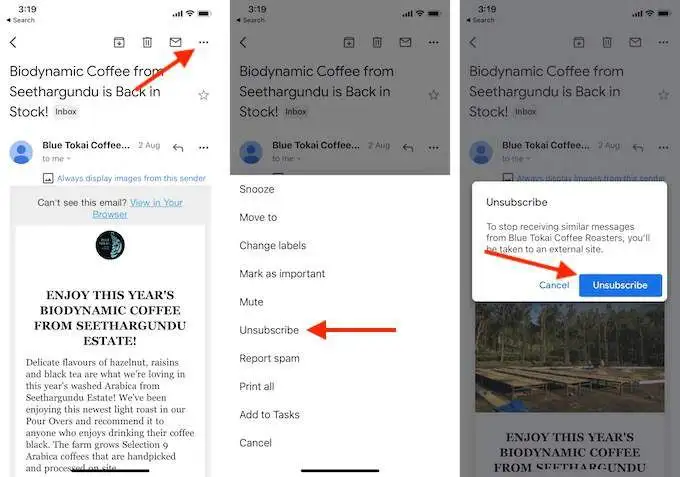
Bây giờ bạn đã hủy đăng ký nhận email và bạn sẽ không thấy bất kỳ cập nhật mới nào từ bản tin.
Bây giờ bạn đã chặn các email gây phiền nhiễu trên Gmail, bạn có nghĩ rằng nó sẽ giúp bạn truy cập Inbox Zero? Chia sẻ suy nghĩ của bạn với chúng tôi trong phần bình luận bên dưới.
Nếu bạn không muốn làm gì với Gmail nữa, bạn cũng có thể dễ dàng xóa tài khoản Gmail của mình.